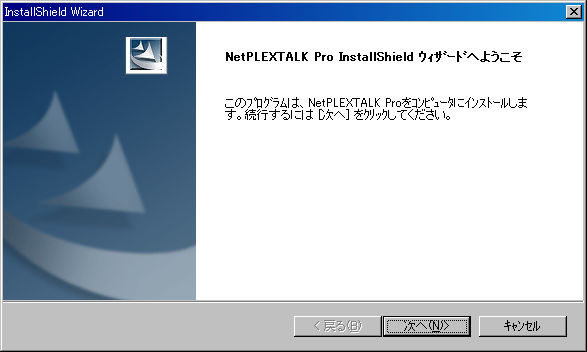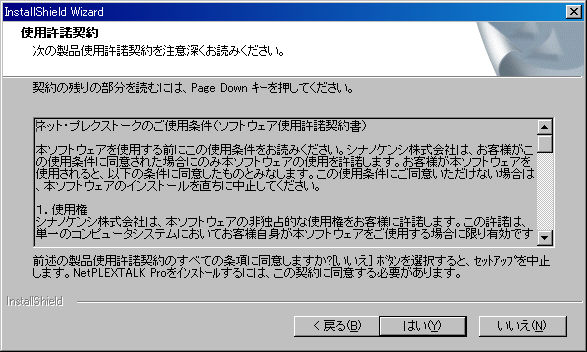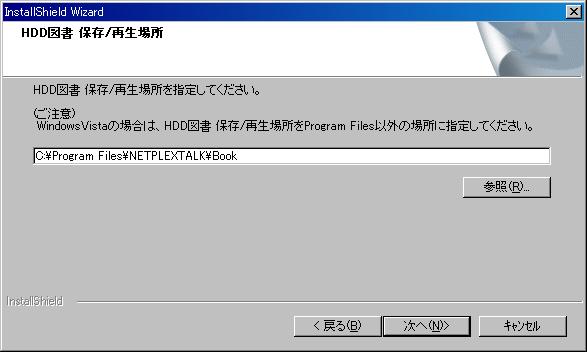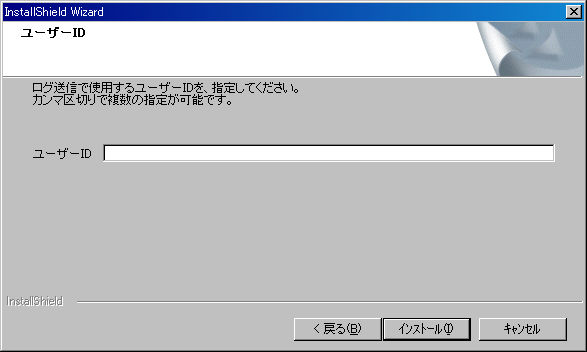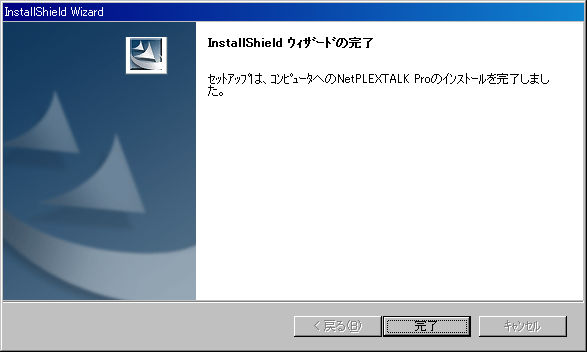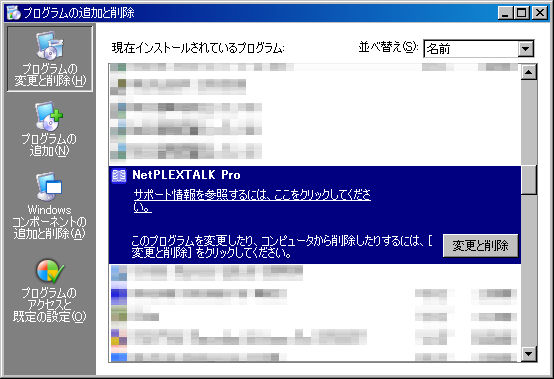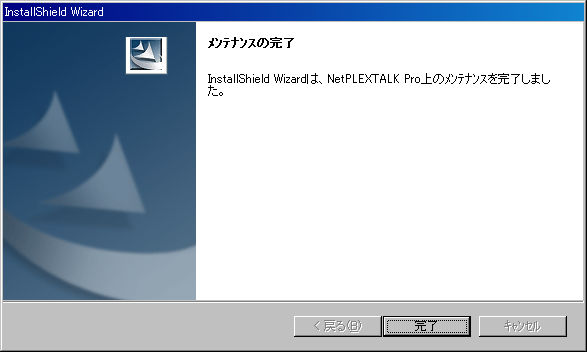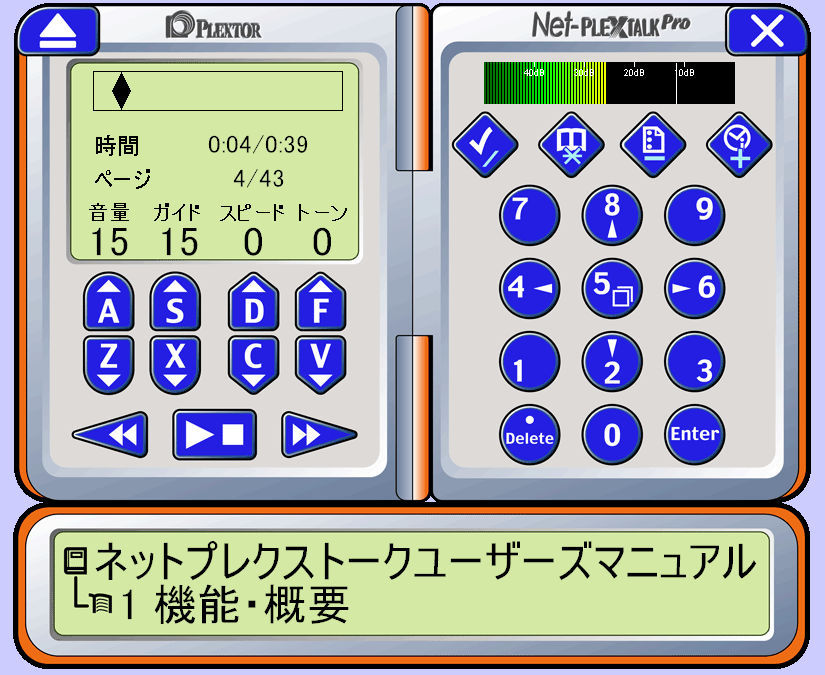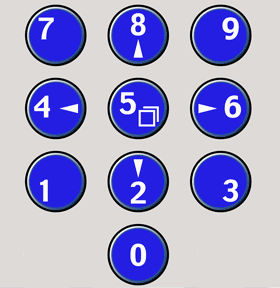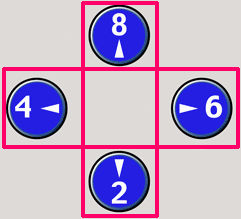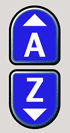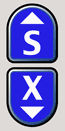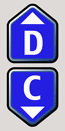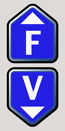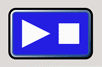�l�b�g�v���N�X�g�[�N�E�v���@���[�U�[�Y�}�j���A��
�V�i�m�P���V�������
�ڎ�
�ڎ�
���[�U�[�Y�}�j���A���Ɋւ���
1�@�@�\�T�v
1.1�@�����
1.2�@�C���X�g�[��/�A���C���X�g�[���Ɛݒ�̕��@�ɂ���
1.2.1�@�C���X�g�[���̕��@
1.2.2�@�A���C���X�g�[���̕��@
1.2.3�@�ݒ�̕��@
1.3�@�N�����@�ƏI�����@
1.3.1 �N�����@
1.3.2 �I�����@
1.4�@�L�[�{�[�h�E�}�E�X�ɂ�鑀��ɂ���
1.4.1�@�L�[�{�[�h�ɂ�鑀��
1.4.2�@�}�E�X�ɂ�鑀��
2�@������@
2.1�@DAISY�}���̊�{�Đ��@�\
2.1.1�@DAISY�}���̍Đ��^��~
2.1.2�@����^�߂�
2.2�@�e��̒����@�\
2.2.1�@�Đ����ʂ̒���
2.2.2�@�K�C�h���ʂ̒���
2.2.3�@�Đ����x�i�X�s�[�h�j�̒���
2.2.4�@�Đ������i�g�[���j�̒���
2.3�@�C���t�H���[�V�����@�\�Ɛ����w��ɂ��_�C���N�g�ړ��@�\
2.3.1�@���ݎ������̎擾
2.3.2�@DAISY�}���̎��ԏ��̎擾
2.3.3�@���o�����̎擾�ƌ��o���ɂ��ړ�
2.3.4�@�y�[�W���̎擾�ƃy�[�W�ɂ��ړ�
2.3.5�@��������̎擾�Ƃ�����ɂ��ړ��A�ݒ�A�폜
2.3.6�@�ȒP������̐ݒ�ƍ폜
2.3.7�@�A���h�D�A���h�D�̎g����
2.4�@�\���L�[�ɂ��ړ��@�\
2.4.1�@�ړ����鍀�ڂ̑I���i�u8�v�L�[�Ɓu2�v�L�[�j
2.4.2�@���ړ��̈ړ��i�u4�v�L�[�Ɓu6�v�L�[�j
2.4.3�@���f�B�A�I��
2.4.4�@�^�C�g���I��
2.4.5�@���x���i���o���j�ړ�
2.4.6�@�O���[�v�ړ�
2.4.7�@�y�[�W�ړ�
2.4.8�@������ړ�
2.5�@�_�E�����[�h�̕��@
2.5.1�@�_�E�����[�h�̕��@
2.5.2�@�_�E�����[�h����DAISY�}���̍폜���@
���[�U�[�Y�}�j���A���Ɋւ���
-
���̃}�j���A���̒��쌠�̓V�i�m�P���V������Ђ����L���܂��B
-
�}�j���A�����ɋL�ڂ���Ă���d�l�Ɋւ��ẮA���ǂ̂��ߗ\���Ȃ��ɕύX����邱�Ƃ�����܂��B�V�i�m�P���V�́A���͂̓��e�Ɋւ��ĕۏ͂������܂���B�܂�����̗p�r�ւ��g���ɂȂ�ۂ̕ۏ��������܂���B
-
�V�i�m�P���V�͓��}�j���A�����������A���e�̕ύX�������Ȃ����Ƃ�����܂��B���̍ہA������ύX�̓��e�����̐l��c�̂ɂ��m�点����`���͕���Ȃ����̂Ƃ��܂��B
-
���쌠�@�ŋK�肳��錠�������������ꍇ�������A�V�i�m�P���V������Ђ̋��Ȃ��A�{�}�j���A���̓��e�̈ꕔ�܂��͑S�����܂��͉��ς��邱�Ƃ͋ւ����Ă��܂��B
-
Windows�̓}�C�N���\�t�g�Ђ̓o�^���W�ł��B ���̑��A���̃}�j���A���ɋL�ڂ���Ă��鏤�i���́A��ʂɊe�Ђ̏��W�Ȃ�тɓo�^���W�ł��B
1�@�@�\�T�v
�l�b�g�v���N�X�g�[�N�́A�^���}���̃l�b�g���[�N�z�M�̂��߂ɊJ�����ꂽDAISY�}���Đ��p�\�t�g�E�F�A�ł��B
�C���^�[�l�b�g���DAISY�}�����A�茳�ɂ���DAISY�}��CD�������̂Ɠ������o�ōĐ����邱�Ƃ��ł��܂��B
1.1�@�����
�l�b�g�v���N�X�g�[�N�͉��L���œ��삵�܂��B
�������ȊO�ł̓���ɂ��܂��ẮA�ۏؒv�����˂܂��̂ł��������������B
| �Ή�OS |
Windows 8.1 (32bit/64bit��)
Windows 10 (32bit/64bit��)
Windows 11
|
| CPU/�������[ |
��LOS������������� |
| �n�[�h�f�B�X�N�e�� |
�E�\�t�g�E�F�A�C���X�g�[���̈�Ƃ���20MB�K�v
�E�^���}���_�E�����[�h�̈�Ƃ��ċe�ʂ�2GB�ȏ゠����̂𐄏�
|
| �\�� |
800�~600�h�b�g�ȏ� |
| �l�b�g���[�N |
�C���^�[�l�b�g�ڑ��� |
1.2�@�C���X�g�[��/�A���C���X�g�[���Ɛݒ�̕��@�ɂ���
1.2.1�@�C���X�g�[���̕��@
- HDD�}���ۑ�/�Đ��ꏊ�Ɏg�p����t�H���_���������܂��B
�}����ۑ�/�Đ����邽�߂Ɏg�p����t�H���_���A�p�\�R����HDD�ɃG�N�X�v���[�������g���ď������Ă����܂��B
- NetPLEXTALK�̃C���X�g�[���[�����s���܂��B
�i�����Ӂj�@�C���X�g�[���[���g�ɉ����K�C�h�@�\�͂���܂���̂ŁAPC Talker�Ȃǂ̃X�N���[�����[�_�[���N����������Ŏ��s���Ă��������B
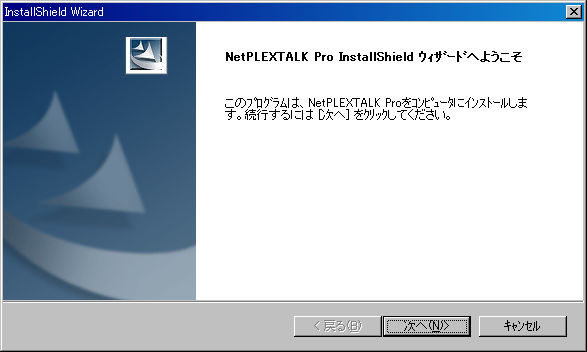
- �u�C���X�g�[���V�[���h�E�B�U�[�h�v��ʂ��\������܂��̂ŁA�u���ցv�{�^�����������AAlt + N�L�[�������܂��B
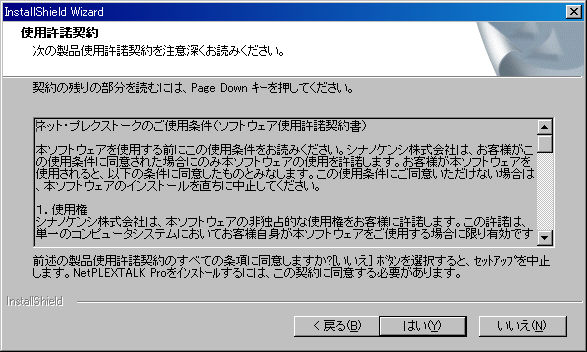
- �u�g�p�����_��v��ʂ��\������܂��B�\�t�g�E�F�A�g�p�����_�����ǂ݂ɂȂ�A���ׂĂ̏����ɓ��ӂ���ꍇ�ɂ́A�u�͂��v�{�^�����������AAlt
+ Y�L�[�������܂��B
���ӂ���Ȃ��ꍇ�ɂ́u�������v�{�^�����������AAlt + N�L�[�������ăC���X�g�[���𒆎~���Ă��������B

- �u�C���X�g�[����̑I���v��ʂ��\������܂��̂ŁA�C���X�g�[�����ύX�������ꍇ�ɂ́A�u�Q�Ɓv�{�^�����������AAlt + R�L�[�������āA�C���X�g�[������w�肵�܂��B
�C���X�g�[����i�߂�ɂ́A�u���ցv�{�^�����������AAlt + N�L�[�������܂��B
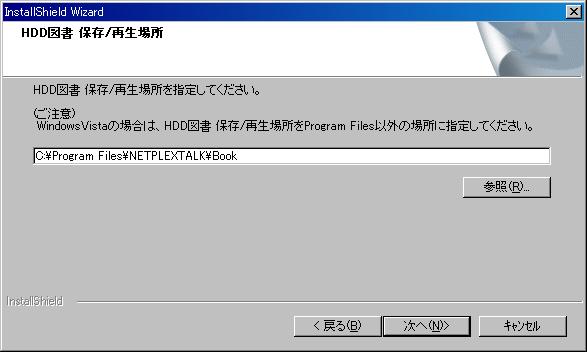
- �uHDD�}���ۑ�/�Đ��ꏊ�v��ʂ��\������܂��̂ŁA�u�Q�Ɓv�{�^�����������AAlt
+ R�L�[�������āA�n�[�h�f�B�X�N���̐}���f�[�^�̕ۑ�/�Đ��ꏊ���w�肵�܂��B
�C���X�g�[����i�߂�ɂ́A�u���ցv�{�^�����������AAlt + N�L�[�������܂��B
�� WindowsVista�̏ꍇ�́AHDD�}���ۑ�/�Đ��ꏊ��ProgramFiles�ȊO�̏ꏊ�Ɏw�肵�Ă��������B
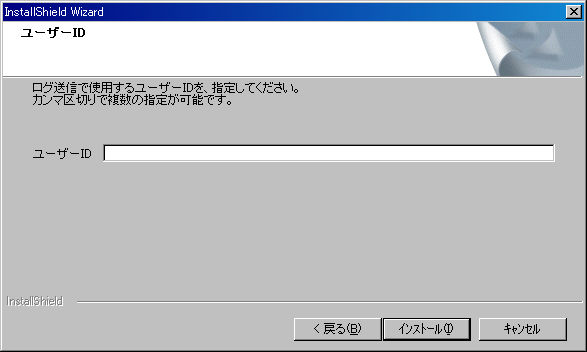
- �u���[�U�[�h�c�v��ʂ��\������܂��̂ŁA���[�U�[ID����͂��Ă��������B�����̃��[�U�[ID�����L���Ă���ꍇ�́A�J���}���ŕ�������͂ł��܂��B
���[�U�[�h�c����͂��A�C���X�g�[�����J�n����ɂ́A�u�C���X�g�[���v�{�^�����������AAlt + I�L�[�������܂��B
���[�U�[�h�c����͂��Ȃ��ƁA�C���X�g�[�����J�n�ł��܂���̂ŁA�����ӂ��������B
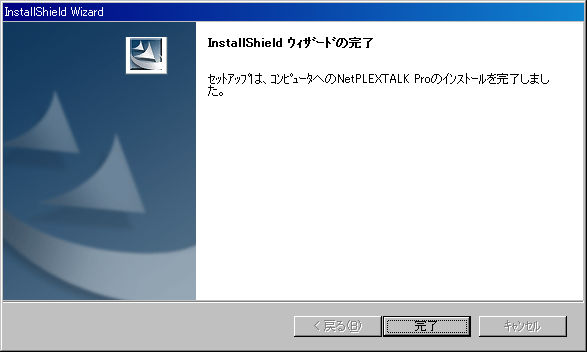
- �u�C���X�g�[���V�[���h�E�B�U�[�h�̊����v��ʂ��\������܂��̂ŁA�u�����v�{�^�����������AEnter�L�[�������܂��B
�ȏ�ŃC���X�g�[���͊������܂��B
1.2.2�@�A���C���X�g�[���̕��@
- �X�^�[�g���j���[����[�R���g���[���p�l��]���J���A�u�v���O�����̒lj��ƍ폜�v�����s���܂��B
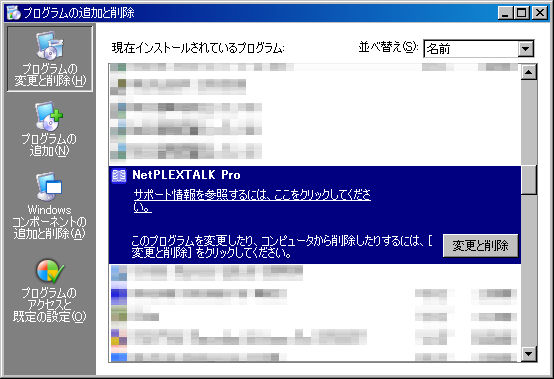
- �u�v���O�����̕ύX�ƍ폜�v�ŁuNetPLEXTALK Pro�v�̍\���t�@�C����I�����A�u�ύX�ƍ폜�v�{�^���������܂��B

- �u�t�@�C���폜�̊m�F�v��ʂ��\������܂��B�l�b�g�v���N�X�g�[�N���폜���Ă��悢�ꍇ�́A�u�͂��v�{�^�����������AAlt + Y�L�[�������܂��B
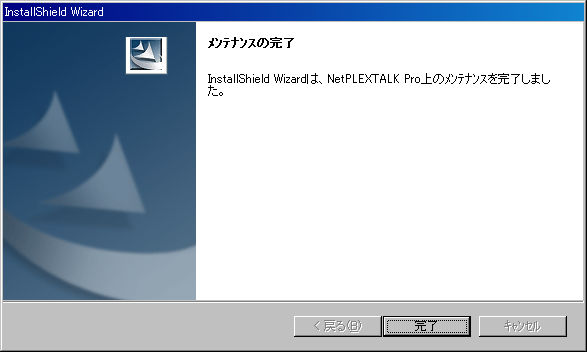
- �u���C���e�i���X�̊����v��ʂ��\�������̂Łu�����v�{�^�� �������܂��B
�ȏ�ŃA���C���X�g�[���͊����ł��B
1.2.3�@�ݒ�̕��@
�l�b�g�v���N�X�g�[�N�ɂ�����e��̐ݒ��ύX����ɂ́A�X�^�[�g���j���[����u�v���O�����v���uNetPLEXTALK�v���uNetPLEXTALK�ݒ�v�����s���܂��B
�i�����Ӂj�@�ݒ�́A�l�b�g�v���N�X�g�[�N���N�����Ă����Ԃł͓��삵�܂���B�l�b�g�v���N�X�g�[�N���I�����Ă�����s���Ă��������B

�ݒ荀�ڂ��ȉ��Ɏ����܂��B
- (1) �^�C�g���E���o����ʁ@�E�E�E�@�^�C�g���E���o����ʂ�\�����邩�A���Ȃ������w�肵�܂��B�f�t�H���g�́u�\������v�ł��B
- (2) CD�h���C�u�@�E�E�E�@�^���}��CD���Đ�����ꍇ�Ɏg�p����CD�h���C�u���w�肵�܂��B
- (3) HDD�Đ��ꏊ�@�E�E�E�@�n�[�h�f�B�X�N���̐}���ۊǏꏊ���w�肵�܂��B
- (4) ���[�U�[ID�@�E�E�E�@���[�U�[ID����͂��܂��B�����̃��[�U�[ID�����L���Ă���ꍇ�́A�J���}�ŋ���ē��͂��܂��B
- (5) �ʐM���x�@�E�E�E�@�_�E�����[�h�E�X�g���[�~���O���̒ʐM���x���w�肵�܂��B�f�t�H���g�l�́u9�v�ł��B�Đ����Ȃǂɉ���т��N����ꍇ�ɂ́A���̒l�������Ă��������B
- (6) �o�[�W�����@�E�E�E�@�l�b�g�v���N�X�g�[�N�̃o�[�W�����ԍ����\������܂��B�����ύX���邱�Ƃ͂ł��܂���B
�uOK�v�{�^���������ƁA�ݒ肪�������܂��B
1.3�@�N�����@�ƏI�����@
1.3.1 �N�����@
�l�b�g�v���N�X�g�[�N�̋N�����@�ɂ�(1)�����N����(2)�P�ƋN���̂Q��ނ̕��@������܂��B
(1) �����N��
�u���E�U��ŁA�l�b�g���[�N��̘^���}��������������A���̐}���ւ̃����N���w������Ǝ����I�Ƀl�b�g�v���N�X�g�[�N���N�����A�^�C�g�������Đ������~���܂��B�Đ��{�^�����������Ƃ�DAISY�}���̍Đ����n�܂�܂��B
�Ȃ��u���E�U��Ō������ɁA�{�\�t�g�E�F�A�Ɉړ������t�H�[�J�X�����̃u���E�U�ɖ߂��ɂ́AAlt�{Tab�L�[���g�p���܂��B
�� Windows Vista���ł́A�͂��߂ċN���������ɕ\�������uInternet Explorer�Z�L�����e�B�v�Ƃ����x����ʂŁu���̃v���O�����ɑ���x����\�����Ȃ��v�Ƀ`�F�b�N�����āA�u������v�{�^���������Ă��������B

(2) �P�ƋN��
�X�^�[�g���j���[����u�v���O�����v���uNetPLEXTALK�v���uNetPLEXTALK�v�����s���ĒP�ƂŋN�����܂��B
���̏ꍇ�́A���O�ɑI������Ă����^�C�g�������Đ������~���܂��B�Đ��{�^�����������ƂŐ}���̑�������Đ����܂��B
���O�ɍĐ����Ă����}�����A�l�b�g���[�N�}���̏ꍇ�ł���������Đ����܂����A�l�b�g���[�N���ڑ��ł��Ȃ���Ԃł���A�����I�Ƀn�[�h�f�B�X�N���̐}���̍Đ��ɐ�ւ��܂��B
���f�B�A�I���ɂ���āA�p�\�R���̃f�B�X�N�iCD�h���C�u�j�ƃn�[�h�f�B�X�N���̐}�����ւ��čĐ��ł��܂��B
1.3.2 �I�����@
�l�b�g�v���N�X�g�[�N���I������ɂ́AEsc�L�[���AAlt�{F4�L�[�������܂��B
1.4�@�L�[�{�[�h�E�}�E�X�ɂ�鑀��ɂ���
1.4.1�@�L�[�{�[�h�ɂ�鑀��
�l�b�g�v���N�X�g�[�N�́A�L�[�{�[�h��̃e���L�[�ƃJ�[�\���L�[���g�p���邱�ƂŁA�قƂ�ǂ̑�����s�Ȃ����Ƃ��ł��܂��B
�ȉ��ɂ��̃L�[���蓖�Ă������܂��B
�@�@�e���L�[
| �L�[�̎�� |
�@�\ |
| �����L�[(1,2,3,4,5,6,7,8,9,0) |
�y�[�W�A���o���A������_�C���N�g�W�����v���̐��l���� |
|
4, 6, 8, 2�L�[
|
�\���L�[�ɂ��ړ�����
4, 6�L�[�F�I�����f�B�A�̕ύX�A���j���[���ڂ̕ύX�A�|�W�V�����ړ��Ȃ�
2, 8�L�[�F�K�w���x���ύX�Ȃ� |
|
5�L�[
|
���j���[�I���ɓ��� |
|
1�L�[
|
�A���h�D |
|
3�L�[
|
���h�D |
|
+�i�v���X�j�L�[
|
����������ƌ��ݎ������̎擾 |
|
-�i�}�C�i�X�j�L�[
|
���o���i���o���ړ��A����������ƌ��o�����̎擾�j
|
|
*�i�A�X�^���X�N�j�L�[
|
�y�[�W�i�y�[�W�ړ��A����������ƃy�[�W���̎擾�j |
|
/�i�X���b�V���j�L�[
|
������i������ړ��A������̐ݒ�A����������Ƃ�������̎擾�j |
|
Enter�L�[
|
�m��i���͂������l��A���j���[���m�肷��Ƃ��Ȃǁj |
| .�i�s���I�h�j�L�[ |
�L�����Z���i���͂������l��A���j���[�����ɖ߂��Ƃ��Ȃǁj |
���@�m�[�g�p�\�R�����Numlock���̃L�[���蓖�Ăł�����ł��܂��B�Ȃ��L�[�̊��蓖�Ă̓p�\�R�����[�J�[�ɂ��قȂ�܂��̂ł����ӂ��������B
�A�@���̑��̃L�[
| �L�[�̎�� |
�@�\ |
| A�L�[, Z�L�[ |
�Đ����ʂ̒���
A�L�[�F�グ��
Z�L�[�F������ |
| S�L�[, X�L�[ |
�K�C�h���ʂ̒���
S�L�[�F�グ��
X�L�[�F������ |
| D�L�[, C�L�[ |
�Đ����x�̒���
D�L�[�F�グ��
C�L�[�F������ |
| F�L�[, V�L�[ |
�����̒���
F�L�[�F�������������
V�L�[�F������������ |
|
����L�[,�����L�[, �X�y�[�X�L�[
|
��/��~ |
|
�E���L�[
|
�N���b�N�����F�t���[�Y����
����������F�A������i4,8,16�{�E�E�E�j |
|
�����L�[
|
�N���b�N�����F�t���[�Y�߂�
����������F�A���߂��i4,8,16�{�E�E�E�j |
| Delete�L�[ |
�L�����Z���i���͂������l��A���j���[�����ɖ߂��Ƃ��Ȃǁj |
| F1�L�[ |
HTML�w���v�̋N�� |
| F2�L�[ |
CD�̔r�o/�}�� |
| F4�L�[ |
�^�C�g���E���o����ʂ̕\��/��\�� |
|
Esc�L�[,�@Alt+F4�L�[
|
�l�b�g�v���N�X�g�[�N�̏I�� |
1.4.2�@�}�E�X�ɂ�鑀��
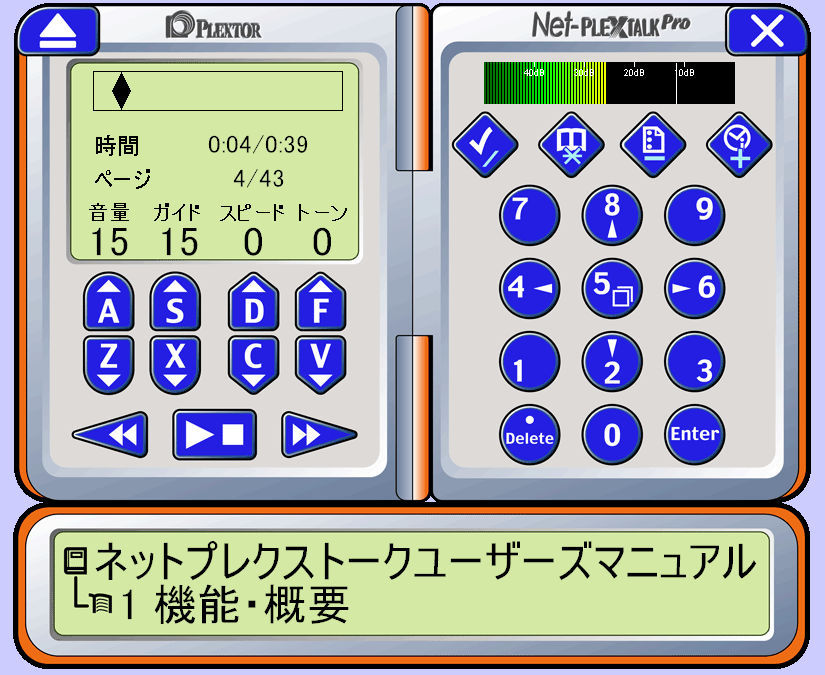
�e�{�^���̖��̂Ƌ@�\���ȉ��Ɏ����܂��B
| �{�^���̖��� |
�@�\ |
�����{�^��(1,2,3,4,5,6,7,8,9,0) 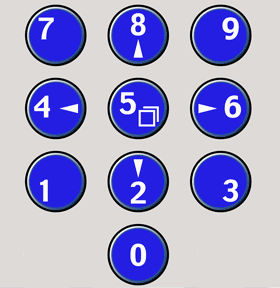 |
�y�[�W�A���o���A������_�C���N�g�W�����v���̐��l����
|
4, 6, 8, 2�{�^�� 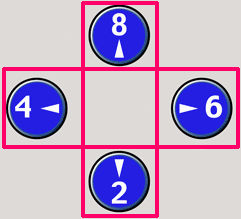 |
�\���L�[�ɂ��ړ�����
4, 6�{�^���F�I�����f�B�A�̕ύX�A���j���[���ڂ̕ύX�A�|�W�V�����ړ��Ȃ�
2, 8�{�^���F�K�w���x���ύX�Ȃ� |
5�{�^��  |
���j���[�I���ɓ��� |
1�{�^��  |
�A���h�D |
3�{�^��  |
���h�D |
���i�v���X�j�{�^�� |
����������ƌ��ݎ������̎擾 |
���o���i�}�C�i�X�j�{�^��  |
���o���i���o���ړ��A����������ƌ��o�����̎擾�j
|
�y�[�W�i�A�X�^���X�N�j�{�^��  |
�y�[�W�i�y�[�W�ړ��A����������ƃy�[�W���̎擾�j |
������i�X���b�V���j�{�^��  |
������i������ړ��A������̐ݒ�A����������Ƃ�������̎擾�j |
Enter�{�^��  |
�m��i���͂������l��A���j���[���m�肷��Ƃ��Ȃǁj |
Delete�{�^��  |
�L�����Z���i���͂������l��A���j���[�����ɖ߂��Ƃ��Ȃǁj |
A�{�^��, Z�{�^��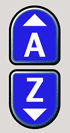 |
�Đ����ʂ̒���
A�{�^���F�グ��
Z�{�^���F������ |
S�{�^��, X�{�^��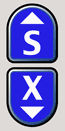 |
�K�C�h���ʂ̒���
S�{�^���F�グ��
X�{�^���F������ |
D�{�^��, C�{�^��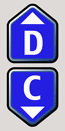 |
�Đ����x�̒���
D�{�^���F�グ��
C�{�^���F������ |
F�{�^��, V�{�^��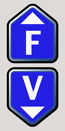 |
�����̒���
F�{�^���F�������������
V�{�^���F������������ |
���E��~�{�^�� 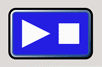 |
��/��~ |
����{�^��  |
�N���b�N�����F�t���[�Y����
����������F�A������i4,8,16�{�E�E�E�j |
�߂��{�^��  |
�N���b�N�����F�t���[�Y�߂�
����������F�A���߂��i4,8,16�{�E�E�E�j |
�r�o�{�^�� |
CD�̔r�o/�}�� |
�I���{�^��  |
�l�b�g�v���N�X�g�[�N�̏I�� |
1�̖͂ڎ��ɖ߂� �@�@�@�ڎ��ɖ߂�
2�@������@
2.1�@DAISY�}���̊�{�Đ��@�\
�����ł́A�Đ����~���̊�{����ɂ��Đ������܂��B
2.1.1�@DAISY�}���̍Đ��^��~
�u����v�L�[�܂��́u�����v�L�[�܂��́u�X�y�[�X�v�L�[���������тɁA�Đ��ƒ�~�����݂ɍs�Ȃ����Ƃ��ł��܂��B
2.1.2�@����^�߂�
DAISY�}���̍Đ����t���[�Y�P�ʂ�A�A���I�ɑ���E�߂����邱�Ƃ��ł��܂��B
- �u�E���v�L�[��Z�������Ǝ��̃t���[�Y����Đ����͂��܂�܂��B���������ƁA�����Ă���ԁA�A���I�ɑ�����ł��܂��B
- �u�����v�L�[��Z�������ƑO�̃t���[�Y����Đ����͂��܂�܂��B���������ƁA�����Ă���ԁA�A���I�ɑ��߂��ł��܂��B
2.2�@�e��̒����@�\
�����ł́A�Đ����ʁA�K�C�h���ʁA�����A���x��������@�ɂ��Đ������܂��B
2.2.1�@�Đ����ʂ̒���
�uA�v�L�[���������т�1�i�K�����ʂ��傫���Ȃ�A�uZ�v�L�[���������т�1�i�K�����ʂ��������Ȃ�܂��B
���ʂ�ύX����ƁA�Ⴆ�u����5�v�Ƃ����悤�ɁA���݂̉��ʃ��x�����K�C�h���܂��B
�܂��Đ����ʂ�0����20�܂ł�21�i�K���߂��邱�Ƃ��\�ł��B
2.2.2�@�K�C�h���ʂ̒���
�uS�v�L�[���������т�1�i�K���K�C�h���ʂ��傫���Ȃ�A�uX�v�L�[���������т�1�i�K���K�C�h���ʂ��������Ȃ�܂��B
�K�C�h���ʂ�ύX����ƁA�Ⴆ�u�K�C�h����5�v�Ƃ����悤�ɁA���݂̃K�C�h���ʃ��x�����K�C�h���܂��B
�܂��K�C�h���ʂ�0����20�܂ł�21�i�K���߂��邱�Ƃ��\�ł��B
2.2.3�@�Đ����x�i�X�s�[�h�j�̒���
�uD�v�L�[���������т�1�i�K���Đ����x�������Ȃ�A�uC�v�L�[���������т�1�i�K���Đ����x���x���Ȃ�܂��B
�Đ����x��ύX����ƁA�Ⴆ�u�X�s�[�h 1�v�Ƃ����悤�ɁA���݂̍Đ����x���K�C�h���܂��B
�܂��Đ����x�́A�W�����x�ɑ��āA�x������0.5�{�i�}�C�i�X2�j��0.75�{�i�}�C�i�X1�j��2�i�K����A��������1.25�{�i1�j�A1.5�{�i2�j�A1.75�{�i3�j�A2�{�i4�j�A2.25�{�i5�j�A2.5�{�i6�j�A2.75�{�i7�j�A3�{�i8�j��8�i�K�̒��߂��\�ł��B
2.2.4�@�Đ������i�g�[���j�̒���
�u�e�v�L�[���������т�1�i�K�����拭���ɂȂ�A�uV�v�L�[���������т�1�i�K����拭���ɂȂ�܂��B
�Đ�������ύX����ƁA�Ⴆ�u�g�[��1�v�Ƃ����悤�ɁA���݂̍Đ��������K�C�h���܂��B
�܂��Đ������́A�W�������ɑ��āA���拭����1����6�܂ł�6�i�K�A��拭�����}�C�i�X1����}�C�i�X6�܂ł�6�i�K�A���v��13�i�K�̒��߂��\�ł��B
2.3�@�C���t�H���[�V�����@�\�Ɛ����w��ɂ��_�C���N�g�ړ��@�\
�����ł́A�Đ�����DAISY�}���̊e�����@�\�ƁA�������w�肵�Č��o���A�y�[�W�A������ňړ�����@�\�ɂ��Đ������܂��B
2.3.1�@���ݎ������̎擾
�e���L�[�́u�v���X�v�L�[������������ƁA���ݎ��������K�C�h���܂��B
2.3.2�@DAISY�}���̎��ԏ��̎擾
�u����v�L�[�܂��́u�����v�L�[�܂��́u�X�y�[�X�v�L�[������������ƁA���̏��Ԃ�DAISY�}���̎��ԏ����K�C�h���܂��B
�E���v����
�E�o�ߎ���
�E�c�莞��
2.3.3�@���o�����̎擾�ƌ��o���ɂ��ړ�
(1) ���o�����̎擾
�u�}�C�i�X�v(���o��)�L�[������������ƁA���̏��ԂŌ��o�������擾�ł��܂��B
�E���݂̌��o���ԍ�
�E���o���̍��v��
�E���݂̃^�C�g���ԍ� (�}���`�^�C�g��)
�E�^�C�g���̍��v��(�}���`�^�C�g��)
�E�^�C�g����
(2) ���o���ɂ��ړ�
- �u�}�C�i�X�v�L�[���P��N���b�N��������ƁA�u�ړ���̌��o���ԍ�����́B�ԍ������Ń^�C�g���擪�Ɉړ��B0�ԂōŌ�Ɉړ��v�Ƃ��������K�C�h������܂��B
- ��]�̌��o���ԍ�����͂��Ă���A�uEnter�v�i�m��j�L�[���������ƂŁA���̌��o���Ɉړ��ł��܂��B
�i�|�C���g�j�@�ԍ����͂��������ꍇ�ɂ́A�u�s���I�h�v�i�������j�L�[�������܂��B
- �����āu�}�C�i�X�v�L�[���P��N���b�N��������ƃ^�C�g���ړ����s�����Ƃ��ł��܂��B�������^�C�g���ړ��́A�f�B�X�N�ƃn�[�h�f�B�X�N�ɂ��ĕ����̐}�������݂��Ă���Ƃ��ɂ̂݉\�ł��B
(3) �^�C�g���ɂ��ړ�
- �u�}�C�i�X�v�L�[���Q��N���b�N��������ƁA�u�ړ���̃^�C�g���ԍ�����́v�Ƃ��������K�C�h������܂��B
- ��]�̃^�C�g���ԍ�����͂��Ă���A�uEnter�v�i�m��j�L�[���������ƂŁA���̃^�C�g���Ɉړ��ł��܂��B
�i�|�C���g�j�@�ԍ����͂��������ꍇ�ɂ́A�u�s���I�h�v�i�������j�L�[�������܂��B
�i�|�C���g�j�@�^�C�g���ړ��́A�f�B�X�N�ƃn�[�h�f�B�X�N�ɕ����̐}�������݂��Ă���Ƃ��ɂ̂ݎ��s�ł��܂��B
2.3.4�@�y�[�W���̎擾�ƃy�[�W�ɂ��ړ�
(1) �y�[�W���̎擾
�u�A�X�^���X�N�v�i�y�[�W�j�L�[������������ƁA���̏��ԂŃy�[�W�����擾�ł��܂��B
�E���݂̃y�[�W�ԍ�
�E�ő�y�[�W�ԍ�
�E����y�[�W�ԍ�
(2) �y�[�W�ɂ��ړ�
- �u�A�X�^���X�N�v�L�[��1��N���b�N��������ƁA�u�ړ���̃y�[�W�ԍ�����́v�Ƃ��������K�C�h������܂��B
- ��]�̃y�[�W�ԍ�����͂��Ă���A�uEnter�v�i�m��j�L�[���������ƂŁA���̃y�[�W�Ɉړ��ł��܂��B
�i�|�C���g�j�@�ԍ����͂��������ɂ́A�u�s���I�h�v�i�������j�L�[�������܂��B
2.3.5�@��������̎擾�Ƃ�����ɂ��ړ��A�ݒ�A�폜
(1) ��������̎擾
�u�X���b�V���v�i������j�L�[������������ƁA���̏��Ԃł���������擾�ł��܂��B
�E���݂̂�����ԍ�
�E������̍��v��
(2) ������ɂ��ړ�
- �u�X���b�V���v�L�[��1��N���b�N��������ƁA�u�ړ���̂�����ԍ�����́v�Ƃ��������K�C�h������܂��B
- ��]�̂�����ԍ�����͂��Ă���A�uEnter�v�i�m��j�L�[���������ƂŁA���̂�����Ɉړ��ł��܂��B
�i�|�C���g�j�@�ԍ����͂��������ɂ́A�u�s���I�h�v�i�������j�L�[�������܂��B
(3) ������̐ݒ�
- �u�X���b�V���v�L�[��2��A�����ăN���b�N��������ƁA�u�ݒ肷�邵����ԍ�����́v�Ƃ��������K�C�h������܂��B
- ��]�̂�����ԍ�����͂��Ă���A�uEnter�v�i�m��j�L�[���������ƂŁA���̂������ݒ�ł��܂��B
�i�|�C���g�j�@������ԍ�����͂������ɂ́A�u�s���I�h�v�i�������j�L�[�������܂��B
(4) ������̍폜
- �u�X���b�V���v�L�[��3��A�����ăN���b�N��������ƁA�u�폜���邵����ԍ�����́v�Ƃ��������K�C�h������܂��B
- ��]�̂�����ԍ�����͂��Ă���A�uEnter�v�i�m��j�L�[���������ƂŁA���̂�������폜�ł��܂��B
�i�|�C���g�j�@������ԍ�����͂������ɂ́A�u�s���I�h�v�i�������j�L�[�������܂��B
(5) �S�Ă̂�����̍폜
- �u5�v�L�[�������ă��j���[�ɓ���A�u4�v�܂��́u6�v�L�[�ɂ��A�u������v��I�����Ă���uEnter�v�i�m��j�L�[�������܂��B
- �u������ݒ��I���v�Ƃ��������K�C�h������̂ŁA�����Łu4�v�܂��́u6�v�L�[�ɂ��A�u�S�Ă̂�������폜�v��I�����Ă���uEnter�v�i�m��j�L�[�������܂��B
- �u�폜���܂����H�v�Ƃ��������K�C�h������̂ŁA�uEnter�v�i�m��j�L�[���������ƂŁA�S�Ă̂�������폜�ł��܂��B
�i�|�C���g�j�@�폜�������Ȃ��ꍇ�́A�u�s���I�h�v�i�������j�L�[�������܂��B
2.3.6�@�ȒP������̐ݒ�ƍ폜
(1) �ȒP������̐ݒ�
- �u�X���b�V���v�i������j�L�[��2��A�����ăN���b�N��������ƁA�u�ݒ肷�邵����ԍ�����́v�Ƃ��������K�C�h������܂��B
- �������͂����ɁA�uEnter�v�i�m��j�L�[���������ƂŁA�ȒP�������ݒ�ł��܂��B
�i�|�C���g�j�@�ȒP������́A�ݒ肷��x�ɁA�ߋ��ɐݒ肵�����̂��폜����A�ŐV�̂��̂��L���ɂȂ�܂��B
(2) �ȒP������ւ̈ړ�
- �u�X���b�V���v�L�[��1��N���b�N��������ƁA�u�ړ���̂�����ԍ�����́v�Ƃ��������K�C�h������܂��B
- �������͂����ɁA�uEnter�v�i�m��j�L�[���������ƂŁA�ȒP������Ɉړ��ł��܂��B
2.3.7�@�A���h�D�A���h�D�̎g����
- �u1�v�L�[�������ƁA�y�[�W�〈�o���Ȃǂɂ��ړ���ɁA�ړ��O�̃|�W�V�����ɖ߂�����ł���A���h�D�����s�ł��܂��B
- �u3�v�L�[�������ƁA�A���h�D��������ɖ߂�����ł��郊�h�D�����s�ł��܂��B
2.4�@�\���L�[�ɂ��ړ��@�\
�l�b�g�v���N�X�g�[�N�ł́A�O���Ő������������w��ɂ��_�C���N�g�ړ��̑��ɁA�e���L�[�̏\���L�[�����ł���u8�v�A�u4�v�A�u6�v�A�u2�v�L�[��p�����l�X�Ȉړ����@����܂��B�����ł͂��̏ڍׂɂ��Đ������܂��B
2.4.1�@�ړ����鍀�ڂ̑I���i�u8�v�L�[�Ɓu2�v�L�[�j
�ړ����鍀�ڂɂ͈ȉ��̂��̂�����܂��B
- (1) ���f�B�A�I��
- (2) �^�C�g��
- (3) ���x��
- (4) �O���[�v
- (5) �y�[�W
- (6) ������
�u8�v�L�[�Ɓu2�v�L�[���g�p���āA�ړ����鍀�ڂ�ύX���܂��B
�E�u2�v�L�[���������ɑI�����ڂ�(1)����(2)�A(2)����(3)�A(3)����(4)�A(4)����(5)�A(5)����(6)�A(6)����(1)�A�E�E�E�ւƕύX�ł��܂��B
�E�u8�v�L�[���������ɑI�����ڂ�(6)����(5)�A(5)����(4)�A(4)����(3)�A(3)����(2)�A(2)����(1)�A(1)����(6)�A�E�E�E�ւƕύX�ł��܂��B
2.4.2�@���ړ��̈ړ��i�u4�v�L�[�Ɓu6�v�L�[�j
�u8�v�L�[�܂��́u2�v�L�[���g�p���Ĉړ����鍀�ڂ����肵����A�u4�v�L�[�܂��́u6�v�L�[���g�p���āA���ړ��ł̑O��̈ړ������s�ł��܂��B
2.4.3�@���f�B�A�I��
- �l�b�g���[�N�A�f�B�X�N�iCD�j�A�n�[�h�f�B�X�N����I�����邱�Ƃ��ł��܂��B
- �u���E�U����̃����N���w�肵���ꍇ�́A�����I�Ƀl�b�g���[�N���w�肳��A�Y���}���̍Đ����n�܂�܂��B
- �{�\�t�g�E�F�A��P�ƂŋN���������ɂ́A�Ō�ɍĐ����Ă������f�B�A���Đ����܂��B
- ���f�B�A�I���ɂ���āA�p�\�R���̃f�B�X�N�iCD-ROM/R/RW�h���C�u�j�ɑ}������Ă���}���ƁA�n�[�h�f�B�X�N���̐}�����Đ��ł��܂��B
���p�\�R���Ƀf�B�X�N���}������Ă���ƁACD-ROM/R/RW�h���C�u�̃C�W�F�N�g�{�^�����@�\���܂���̂ŁA�l�b�g�v���N�X�g�[�N�̔r�o�{�^�������g�����������B
���f�B�A�I�������s���܂��B
- �u���f�B�A�I���v�Ƃ��������K�C�h������܂ŁA�u8�v�L�[�܂��́u2�v�L�[�������܂��B
- �u���f�B�A�I���v�Ƃ��������K�C�h�̌�ɁA���ݑI������Ă��郁�f�B�A�������K�C�h����܂��B
- ���̏�Ԃ���A�u4�v�L�[���u6�v�L�[�������ƁA�u�f�B�X�N�v�A�u�n�[�h�f�B�X�N�v�A�u�l�b�g���[�N�v�Ƀ��f�B�A��ύX���邱�Ƃ��ł��܂��B
2.4.4�@�^�C�g���I��
- �n�[�h�f�B�X�N�܂��̓f�B�X�N�iCD�j���Ƀ^�C�g���i�}���j����������ꍇ�́A�^�C�g����I���ł��܂��B
- �^�C�g����1�����Ȃ��ꍇ�ɂ͑I���ł��܂���B
�^�C�g���I�������s���܂��B
- �u�^�C�g�����v���@���݂̃^�C�g�����v�Ƃ��������K�C�h������܂ŁA�u8�v�L�[�܂��́u2�v�L�[�������܂��B
�i�|�C���g�j�@���v�^�C�g�����ɑ����āA���ݑI�����Ă���^�C�g���ԍ��̉����K�C�h������܂��B
- ���̏�Ԃ���A�u4�v�L�[���u6�v�L�[�������ƁA�O��̃^�C�g���Ɉړ����邱�Ƃ��ł��܂��B
2.4.5�@���x���i���o���j�ړ�
- �́E�߁E���Ȃǂ̊K�w�P�ʂŖ{����������ۂɑI�����܂��B
- ���x���P���烌�x���U�܂ő��݂��܂����A�ݒ肳��Ă��Ȃ����x���͑I���ł��܂���B
���x���ړ������s���܂��B
- �u���x���@���v�Ƃ��������K�C�h������܂ŁA�u8�v�L�[�܂��́u2�v�L�[�������܂��B
�����Ł��́A�P����U�܂ł̐��l�������܂��B
- ���̏�Ԃ���A�u4�v�L�[���u6�v�L�[�������ƁA���x�����ɐݒ肳��Ă���O��̌��o���Ɉړ����邱�Ƃ��ł��܂��B
2.4.6�@�O���[�v�ړ�
- �O���[�v���ݒ肳��Ă���}���Ō�������ۂɑI�����܂��B
- �O���[�v�ړ��ł́A�O���[�v���ݒ肳��Ă���t���[�Y�ƁA�S�Ă̌��o���������ł��܂��B
- �u�O���[�v�v�Ƃ��������K�C�h������܂ŁA�u8�v�L�[�܂��́u2�v�L�[�������܂��B
- ���̏�Ԃ���A�u4�v�L�[���u6�v�L�[�������ƁA�O���[�v���ݒ肳��Ă���O��̃t���[�Y�A�܂��͌��o���Ɉړ����邱�Ƃ��ł��܂��B
2.4.7�@�y�[�W�ړ�
- �y�[�W���ݒ肳��Ă���}���Ō�������ۂɑI�����܂��B
- �y�[�W�ړ��ł́A�y�[�W���ݒ肳��Ă���t���[�Y�������ł��܂��B
- �u�y�[�W�v�Ƃ��������K�C�h������܂ŁA�u8�v�L�[�܂��́u2�v�L�[�������܂��B
- ���̏�Ԃ���A�u4�v�L�[���u6�v�L�[�������ƁA�y�[�W���ݒ肳��Ă���O��̃t���[�Y�Ɉړ����邱�Ƃ��ł��܂��B
2.4.8�@������ړ�
- �����肪�ݒ肳��Ă���}���Ō�������ۂɑI�����܂��B
- ������ړ��ł́A�����肪�ݒ肳��Ă���ꏊ�������ł��܂��B
- �����肪�ݒ肳��Ă��Ȃ��ꍇ�ɂ́A�I���ł��܂���B
- �u������v�Ƃ��������K�C�h������܂ŁA�u8�v�L�[�܂��́u2�v�L�[�������܂��B
- ���̏�Ԃ���A�u4�v�L�[���u6�v�L�[�������ƁA�����肪�ݒ肳��Ă���O��̏ꏊ�Ɉړ����邱�Ƃ��ł��܂��B
2.5�@�_�E�����[�h�̕��@
���̏͂ł́ADAISY�}���̃_�E�����[�h���@�ƁA�_�E�����[�h�����n�[�h�f�B�X�N����DAISY�}���̍폜���@�ɂ��Đ������܂��B
2.5.1�@�_�E�����[�h�̕��@
�_�E�����[�h�����s���܂��B
- �l�b�g���[�N�}���Đ����ɁA�u5�v�L�[�������āA���j���[�ɓ���܂��B
- �u���j���[�@�_�E�����[�h�v�Ƃ��������K�C�h������܂��̂ŁA�uEnter�v�i�m��j�L�[�������܂��B
- �u����@�_�E�����[�h���s���܂����H�v�Ƃ����m�F�̉����K�C�h������܂��̂ŁA�����ŁuEnter�v�i�m��j�L�[�������ă_�E�����[�h�����s���܂��B
�i�|�C���g�j�@�_�E�����[�h���Ɂu�����v�L�[�������ƁA�i�����ƁA�c�莞�Ԃ̖ڈ��̉����K�C�h������܂��B
- �_�E�����[�h���I������ƁA�u���s���܂����v�Ƃ��������K�C�h������܂��B
�_�E�����[�h�J�n��ɁA�_�E�����[�h�𒆎~���܂��B
- �_�E�����[�h���ɁA�u�s���I�h�v�i�������j�L�[�������܂��B
- �u�L�����Z���@�_�E�����[�h�@�L�����Z�����܂����H�v�Ƃ��������K�C�h������܂��̂ŁA�uEnter�v�i�m��j�L�[�������܂��B
- �u����v�Ƃ��������K�C�h�̌�A���炭���Ă���u�_�E�����[�h�@�L�����Z�����܂����v�Ƃ��������K�C�h������܂��B
2.5.2�@�_�E�����[�h����DAISY�}���̍폜���@
�_�E�����[�h����DAISY�}�����폜���܂��B
- �n�[�h�f�B�X�N�}���̍Đ����ɁA�u5�v�L�[�������āA���j���[�ɓ���܂��B
- �u���j���[�@�I�𒆃^�C�g���폜�v�Ƃ��������K�C�h������܂��̂ŁA�uEnter�v�i�m��j�L�[�������܂��B
- �u����@�I�𒆃^�C�g���폜�����s���܂����H�v�Ƃ����m�F�̉����K�C�h������܂��̂ŁA�����ŁuEnter�v�i�m��j�L�[�������Ď��s���܂��B
�i�|�C���g�j�@�����Ń^�C�g���폜���������ꍇ�ɂ́A�u�s���I�h�v�i�������j�L�[�������܂��B
- �u����@���s���܂����v�Ƃ��������K�C�h������܂��B
2�̖͂ڎ��ɖ߂� �@�@�@�ڎ��ɖ߂� �@�@�@�擪�ɖ߂�
Rev2.30